MenuTools - это расширитель контекстного меню с открытым исходным кодом для проводника Windows.
- Категория: Программное Обеспечение
Проводника Windows, которого достаточно для многих задач, можно немного улучшить. наборы казалось многообещающим, но, конечно, Microsoft пришлось положить этому конец, и не похоже, что он вернется в исходную форму, если вообще вернется.

Если вам нужны дополнительные параметры в проводнике, не отказываясь от чего-то вроде File Voyager , Файловый менеджер или других сторонних файловых менеджеров, вы можете попробовать MenuTools.
Это расширитель контекстного меню с открытым исходным кодом для проводника Windows, и параметры меню различаются в зависимости от элементов, которые вы щелкаете правой кнопкой мыши.
Контекстное меню файла / папки
Щелкните правой кнопкой мыши файл или папку, чтобы открыть контекстное меню MenuTools. Первый вариант - «Открыть с помощью блокнота», который может быть полезен, если вы пытаетесь просмотреть какой-либо файл конфигурации, XML и другие форматы, которые могут быть прочитаны текстовым редактором по умолчанию, но не связаны с ним.
Вам не нужно возиться с меню «Открыть с помощью». Параметр меню «Блокировать с помощью брандмауэра» создает новое правило, запрещающее доступ в Интернет для выбранного файла. Созданное приложением правило блокирует все протоколы для файла / папки, но вы можете изменить этот параметр в брандмауэре Windows; удобно использовать перед запуском новой программы или установщика.

Выбор пункта меню «Копировать имя» скопирует имя файла / папки в буфер обмена. Так что в этом полезного? Тот факт, что он работает с несколькими файлами / папками, потрясающий. Если вы выберете дюжину файлов, выберите опцию «Копировать имя», и все имена файлов будут скопированы в буфер обмена. Параметр «Копировать путь» работает аналогичным образом, но также копирует полное местоположение папки каждого файла.

Параметр «Атрибуты» позволяет изменить атрибут файла на доступный только для чтения, скрытый или системный. Папку переместили на другой диск? Используйте параметр «Создать символическую ссылку», чтобы указать новое местоположение. Он использует команду mklink, но, поскольку это делается с помощью графического интерфейса, а не в окне командной строки, это сделать проще. Опция Take Ownership может использоваться для предоставления вам прав на файл или каталог от других пользователей.
Контекстное меню в папке

Щелкните правой кнопкой мыши внутри папки, и вы увидите меню с другим набором параметров. Здесь также доступно меню атрибутов, но оно позволяет вам просматривать / отображать только скрытые элементы или системные элементы. Далее идет меню Командных строк, которое можно использовать для открытия новой командной строки или окна PowerShell в текущей папке.
Он также имеет возможность открывать их с правами администратора. Забудьте о редактировании реестра, это простой способ получить его. И на мой взгляд эти опции должны были быть включены по умолчанию в Windows.

Подменю «Системные папки» содержат прямые ссылки на данные приложения, данные программы, меню «Пуск», меню «Пуск» для всех пользователей и временные папки. Если вы относитесь к тем людям, которые возятся с папками AppData и Program Data для редактирования файлов конфигурации, управления расширенными настройками или даже размещения пользовательских ярлыков в меню «Пуск», это меню сэкономит вам несколько драгоценных секунд.

Это один из вариантов, который меня удивил: Вставить содержимое буфера обмена в файл. Если у вас есть текстовое содержимое, сохраненное в буфере обмена, откройте проводник и щелкните правой кнопкой мыши> MenuTools> выберите опцию вставки содержимого буфера обмена, и он создаст новый текстовый файл с именем «ClipboardContents.txt» с сохраненным в нем текстом. Таким образом, вам не нужно открывать текстовый редактор, вставлять его, нажимать «Сохранить» и затем называть его. Это процесс в один клик.

Параметр «Найти обои» открывает окно проводника Windows с указанием места сохранения текущих обоев. И он работает с любым фоном, а не только с тем, который поставляется с Windows. Это полезно, если вы забыли, где были обои.
Вы можете отключить каждый элемент, доступный в контекстном меню MenuTools. Не нужны параметры «Найти обои» или «Взять во владение», отключите их. Приятно иметь такой контроль, вы можете сократить список, чтобы оставить только те, которые вам нужны.
Примечание. Для работы приложения требуется .NET Framework 4.8. При установке MenuTools процесс «Explorer» будет перезапущен, это необходимо для обновления контекстного меню.
Нет возможности добавлять собственные ярлыки в меню. Это, пожалуй, его единственный недостаток, но, учитывая, что некоторые параметры практически полезны в повседневных задачах, это хорошая программа. Не забудьте прочитать наш обзор StEXbar , еще один инструмент расширения с открытым исходным кодом для Explorer.
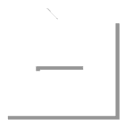
MenuTools
Для Windows
Скачать сейчас